Free gyűjteménye ingyenes Minus Minus
Prosoniq TimeFactory 2
A program leírása
Prosoniq TimeFactory 2 program célja a minőségi változás a hang a zenei fájlokat. Ítélve a véleménye az interneten, és a fórumon elsősorban ez a program megváltoztatja a hang a legtöbb jó minőségű, és ezért egy vezető között a programok és plug-inek változott a pálya.
Változás a pályán és a tempó, sőt - az egyetlen dolog, ami képes a program, de ez nagyon-nagyon jó. A gyártó szerint ez képes megváltoztatni a kulcs az 5. és árnyalatos aránya egyharmad ez észrevehető veszteség nélkül a minőség.
A piaci értéke a program hosszú ideig tart mintegy 400 USD.
De ez nem titok, hogy a másolatot a program elég könnyű megtalálni az interneten ingyenesen. Melyik változatát használja - mindenki maga dönti el.
A program telepítése
Ha a program már telepítve van, akkor kihagyhatja ezt a részt az utasítás, és mozgassa részei a „Változó a kulcsot” és a „Tempo Change”.
Mint egy kis példa programot, telepítése nagyon egyszerű, és nem okoz nehézséget. A telepítés megkezdéséhez, mint általában, elég sholknut kétszer az ikonra a program setup.exe fájlt forgalmazás.
Jeleníti meg a következő ablak kezdetét jelzi a telepítés:
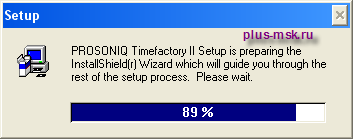
Továbbá, a háttérben egy kék ablak jelenik meg egy ablak, ahol meg kell, hogy kattintson a „Tovább” gombra. És a következő, amire szükség van, hogy elfogadja a licencszerződést párbeszédablak nyomja meg a „Yes” gombra.
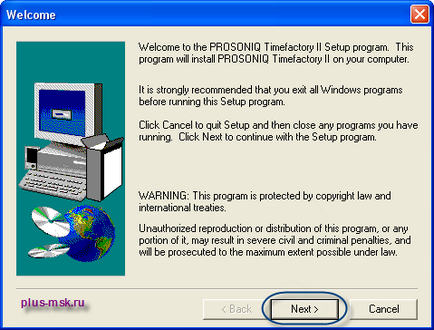
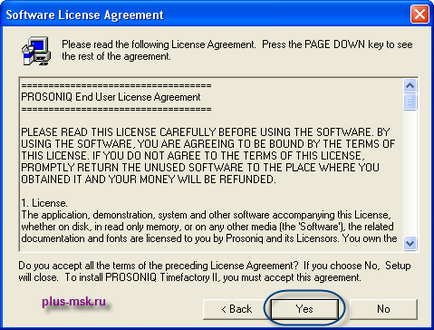
A program meg fogja kérdezni, hogy adja meg a nevét, a cég nevét (ha az egyén, akkor írj, amit szeret) és sorozatszámát (kulcs). Érvényesítse a bevitt adatokat szükséges nyomja meg a „Tovább” gombra.
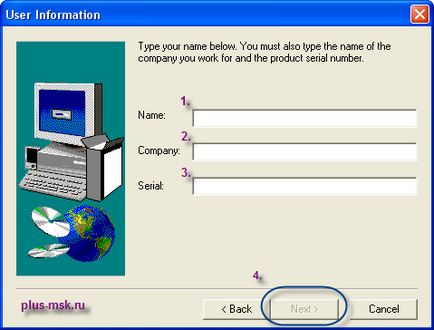
A következő ablakban megadhatja a helyét a telepítést. Alapértelmezésben általában ott van választva, egy nagyon jó hely, és ha nincs különleges oka változtatni ezt a beállítást, akkor nem ajánlott változtatni, és azonnal nyomja meg a „Tovább” gombra.
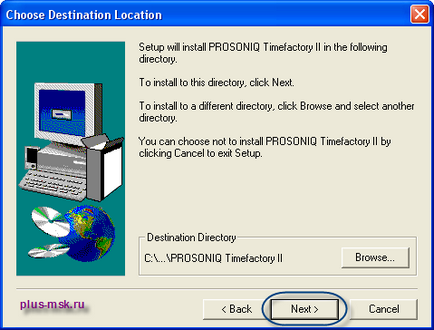
Néhány másodperc múlva a telepítő program befejeződik, és akkor megjelenik egy üzenet róla. Itt kell kattintani a „Befejezés” gombra.
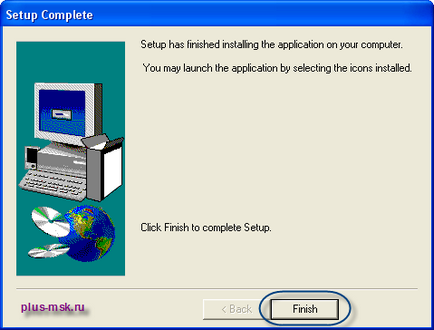
A program futtatásához szükség van a „Start” gombra a Windows tálcán, és ott „TimeFactory” címkét. Amikor először kezdi a programot, akkor valószínű, hogy megkérdezi, hogy telepíteni néhány beállítás.
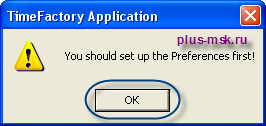
Alapértelmezésben, a legvalószínűbb az optimális beállításokat hoztak, de nem fogom leírni röviden, hogy mit csinálnak.
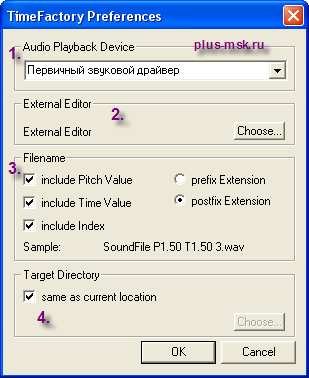
Ezen a területen kiválaszthatja a lejátszó eszköz
Ezen a ponton, mivel név szerint formátum a kimeneti fájl (a fájl neve bekerül a tranzakciós információt egy fájlban).
Itt lehet kiválasztani a mappát, mentse a feldolgozott fájlok
Ezeket a beállításokat lehet változtatni a telepítés után, így nyugodtan kihagyhatja ezt a lépést, ha a „OK” gombot, és ha szükséges, vissza fog térni hozzá a program. Ezután a program ablak jelenik meg a jel „A”, amely zárva van a rendes egérgomb rajta.
A telepítés befejeződött.
Megváltoztatása a legfontosabb
Prosoniq TimeFactory 2 program csak akkor működik a wav-fájlokat. Tehát az első dolog, amit meg kell konvertálni a fájlokat a wav formátumban. Konvertálni zenei fájlokat egyik formátumból a másikba, ott mnozhetstvo programok Tudom ajánlani a program Easy CD-DA Extractor 10 (az ő rutin Audio File Format Converter).
Ha a fájlok készen állnak, akkor kezdődik. Először le kell tölteni a programot a kívánt fájlt átültetés (megváltoztatni a hang). A működő ablakban, a „Fájl” menüben válassza a „Megnyitás Audio File.”, Vagy egyszerűen kattintson a gombra a mappa ikonra alján (lásd. Ábra).
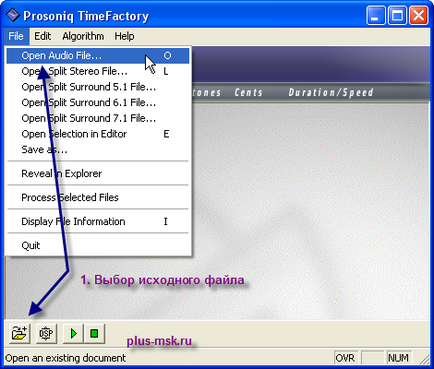
Most meg kell választani az adott fájlt, és nyomja meg az „Open” gombra.
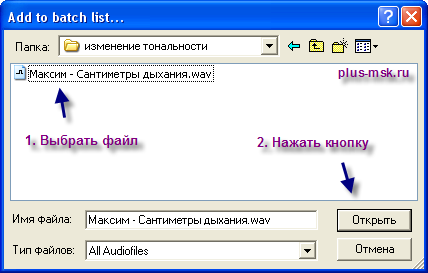
Ha helyesen tette, egy téglalapot a neve a kiválasztott fájl megjelenik a fő ablakban.

Tulajdonképpen ebben a mezőben, és mind a műveleteket, amelyeket a program el kell végezni egy adott fájlba.
Ebben a szakaszban, mi érdekli csak a második oszlop - „Tónus”. Itt lehet megadni a kívánt számú félhang, amellyel annak szükségességét, hogy „fel” vagy „alsó” készítmény. Például, hogy növelje 1 hang, meg kell adnia a „2”, hogy csökkentse a két hang, akkor meg kell adnia „-4”, és így tovább. D.
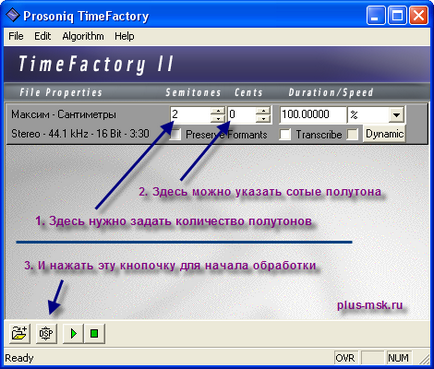
Ha a paraméterek beállítása, nyomja meg a „DSP” gombra, majd indítsa el a fájl feldolgozása, mely szerint a számítógép kapacitását, meghatározott minőségi és hosszúságú kódolás elrendezés eltarthat 1-10 percig vagy tovább. Ezen a ponton, a fájl nem érhető hallgat (kódolás nem valós időben).

Ha a feldolgozás befejeződött, a program az ablakban, hogy egy új fájlt (téglalap), hogy játszhat kiválasztásával shelchkom egér, és nyomja meg a „Play” gombot egy zöld háromszög.

Ha a hang már jól választott, a hangmagasság lehet befejezettnek tekinthető.
Ha nem - akkor meg kell kattintani az egérrel az első téglalap (az eredeti fájl), ezáltal kiemelve azt, adja meg az új beállításokat, és ismételje meg a folyamatot, ha megnyomja a „DSP” gomb. Ha az első lépés fél hanggal túl magas, a harmadik oszlopban a „cent”, akkor válasszon ki egy néhány század kisszekund.
Ha a program alapértelmezésben úgy van beállítva, fájlokat menti átültetni az eredeti mappa. A nevük különbözik az eredeti csak azok meghatározott feldolgozási paramétereket. . Lásd az alábbi ábra:
Például a „P2.0” a fájl neve jelzi, hogy emelték a két fél hanggal.
A menü „algoritmus”, akkor válassza ki a minőségi hang változás. Minél magasabb a minőség, annál lassabb a feldolgozott fájlt, és fordítva. Meg kell jegyezni, hogy az „alacsony”, mint a program teszi elég jól. Amikor a magas minőségű feldolgozás időtartama körülbelül 10 hosszabb, mint a legalacsonyabb. Ha nem siet - ez természetes jobb, hogy válasszon egy jó minőségű (többszólamú zene, kiváló minőségű).
Checkbox „megőrzése Formant” meg kell jegyezni, hogy megőrizzék a formánsok a végső készítményben. . Ez azt jelenti, csökkentve a hang, hogy ne torzítsa az alacsony frekvenciákat, és a magasabb - magas. Indoklása ezzel a lehetőséggel, akkor megtudja, empirikusan.
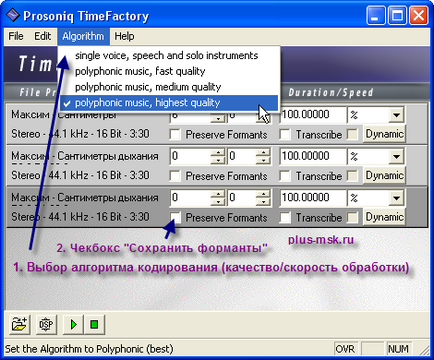
Ahhoz, hogy a kiválasztás hang nem vár minden alkalommal néhány percig, amíg a fájl teljesen feldolgozott, akkor kezdi el a kezelést, és például egy 10% törölni nyomja meg a „Mégsem” gombra. A megkötött része a fájl ugyanakkor, hogy továbbra is - lehetséges lesz hallgatni, és eldönti, hogy a hang illik, vagy helyesnek kell lennie. A fennmaradó darab a fájl ezután egyszerűen eltávolítjuk.

Felesleges vagy feldolgozott fájlok Dal a programok listáját, kiemelve az egér és nyomja meg a „Del” a billentyűzeten, vagy adja meg a lehetőséget „Kijelölt törlése” a „Szerkesztés” menüben. Mappában ezek a fájlok nem törlődnek - csak a fájlok listáját feldolgozni.
változás üteme
Tempóváltoztatásokat majdnem ugyanaz, mint a tonalitás és csak be kell állítani a lépést a negyedik és az ötödik oszlop.

Ha tudja a tempót az eredeti fájlt, akkor válassza ki a legördülő menüből: 2 - „bpm”, és a megnyíló ablakban adja meg, megerősítve megnyomásával indítható az „OK” gombot.
Most az 1. oszlopban (lásd. Az alábbi ábrát) meg kell határoznia a kívánt tempót, és nyomja meg a „DSP” kezelni a fájlt. Így az arány a fájlt kell módosítani.
Ha az arány a forrás fájl ismeretlen, akkor lehetséges, hogy a másik két lehetőség „mp” és „%” megadhatja a tempót által meghatározott cél file hosszát és változás mértéke százalékos volt. Először ki kell választani a legördülő menüből, majd válassza ki a kívánt értéket - időtartamát az új fájlt, vagy az, hogy milyen mértékben kamatot kell gyorsítani, vagy lassítani a tempót.
Befejezése után a feldolgozó a készítmények, ha szükséges, lehet konvertálni vissza mp3.
Ez nem minden jellemzője a program, de a fő felhasználása, amely elegendő egy teljes süllyesztő és felemelő a hang és a tempó a dal. Több, meg lehet változtatni a hang és a tempó csak egy része a készítmény, de ez túlmutat a jelen útmutató.
Írásakor utasítások nagyon hasznos anyagokat felhasználó az fórumunkon. Mi minden nagy köszönet!
Beszéljük meg a program, akkor is a fórumunkon.